Pomoc - Arkusz kalkulacyjny
![]() Spis paragrafów >>
Formatowanie komórek
<< Powrót
Spis paragrafów >>
Formatowanie komórek
<< Powrót
<< Poprzedni Następny >>
66. Formatowanie komórek
Formatując komórki arkusza, oprócz zmiany obramowania czy koloru czcionki, możemy przydzielić im także pewne atrybuty, ukryć je itd.

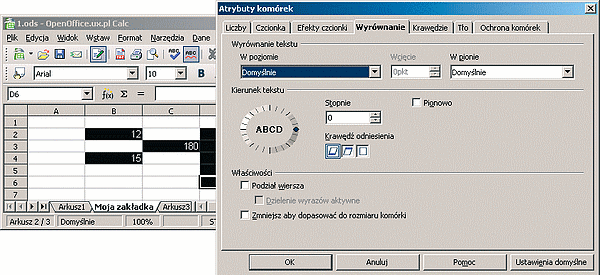
Po zaznaczeniu komórek, które chcemy sformatować, wybieramy z paska menu w obydwu programach polecenie Format > Komórki. Pojawi się wtedy okno  Formatowanie komórek /
Formatowanie komórek /  Atrybuty komórek.
Atrybuty komórek.
Korzystając z odpowiednich zakładek, możemy wybrać odpowiedni sposób formatowania.
Aby ułatwić sobie pracę oraz prezentację wprowadzanych danych, komórkom w arkuszu kalkulacyjnym możemy przypisać pewne kategorie, korzystając z zakładki Liczby.
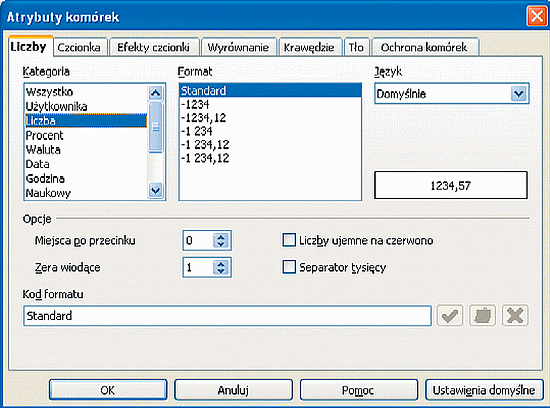
Gdy do komórek wpisujemy tekst lub chcemy ponumerować wiersze lub kolumny, komórki te powinny należeć do kategorii Tekstowe. W takim przypadku arkusz kalkulacyjny uzna wszystko, co zostało wpisane do nich, za tekst.
Jeżeli chcemy, aby po wpisanej przez nas liczbie pojawiał się automatycznie symbol zł, wybieramy kategorię Waluta oraz format, w jakim ma być przedstawiona dana kwota.
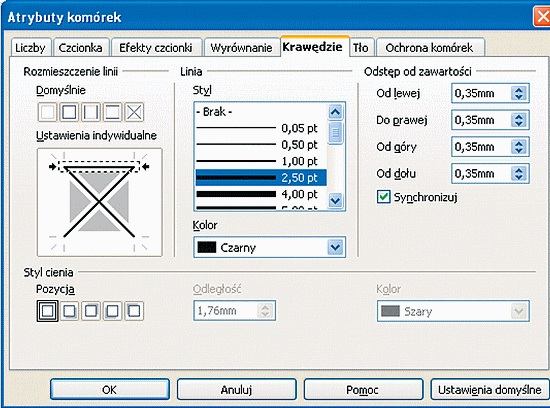
Zakładka Wyrównanie pozwala nam, między innymi, na określenie położenia tekstu względem krawędzi komórek oraz dopasowanie jego wysokości do wielkości komórki.
Korzystając z zakładki Krawędzie, możesz nadać kolor obramowania wybranym komórkom.
Uwaga. Nadając kolor obramowaniu komórki, należy zacząć od wyboru koloru obramowania, następnie wybrać styl linii, a na samym końcu określić, które linie mają być widoczne.
- Formatowanie komórek >>
[ Microsoft Office 2003 ] [ Microsoft Office 2007 ]
Microsoft Office 2003
Wpisany w komórkę długi tekst nie jest widoczny w całości na ekranie. Aby automatycznie wypełniał całą komórkę, korzystamy w oknie ![]() Formatowanie komórek /
Formatowanie komórek / ![]() Atrybuty komórek z zakładki Wyrównanie.
Atrybuty komórek z zakładki Wyrównanie.

W polu Sterowanie tekstem zaznaczamy pole Zawijaj tekst. Korzystając z pola Orientacja, można ustawić tekst w komórce pod dowolnie wybranym kątem.
Microsoft Office 2007
Formatując komórki arkusza, poza zmianą obramowania czy koloru czcionki, możemy przydzielić im pewne kategorie, ukryć je, itd. Po zaznaczeniu komórek, które chcemy sformatować, wybieramy ze wstążki Narzędzie główne > Komórki > Format, a następnie z rozwiniętej listy polecenie Formatuj komórki.
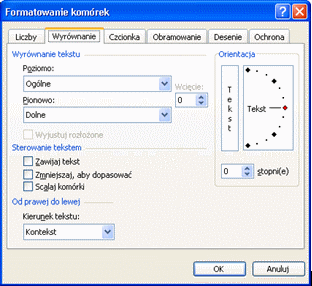
Korzystając z odpowiednich zakładek, możemy dokonać odpowiadającego nam formatowania.
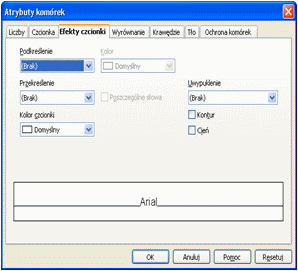
Chcąc ułatwić sobie pracę oraz prezentację wprowadzanych danych, komórkom w arkuszu kalkulacyjnym możemy przypisać pewne kategorie, korzystając z zakładki Liczby.
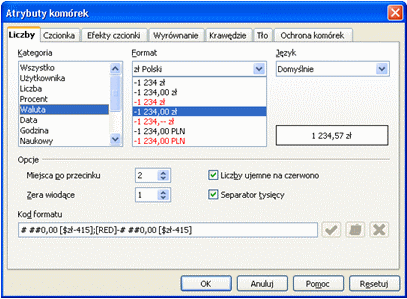
I tak na przykład, gdy do komórek wpisujemy tekst lub chcemy ponumerować wiersze lub kolumny, komórki te powinny na¬leżeć do kategorii Tekstowe. W takim przypadku arkusz kalkulacyjny uzna wszystko, co zostało wpisane do nich, za tekst.
Jeżeli chcemy, aby po wpisanej przez nas liczbie pojawiał się automatycznie symbol zł, wybieramy kategorię Waluta oraz format, w jakim mam być przedstawiona dana kwota.
Zakładka Wyrównanie pozwala nam, między innymi, na określenie położenia tekstu względem krawędzi komórek oraz dopasowanie jego wysokości do wielkości komórki.
Korzystając z zakładki Krawędzie, możesz nadać kolor obramowania wybranym komórkom.
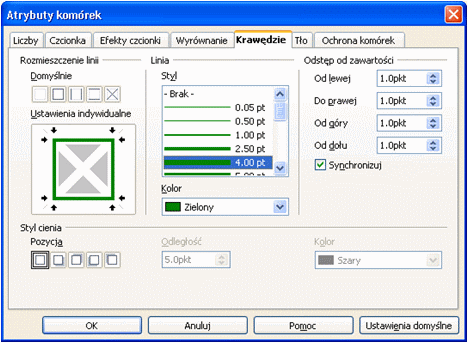
Uwaga. Nadając kolor obramowaniu komórki, należy zacząć od wyboru koloru obramowania, następnie wybrać styl linii, a na samym końcu określić, które linie mają być widoczne.
<< Powrót [Do góry]